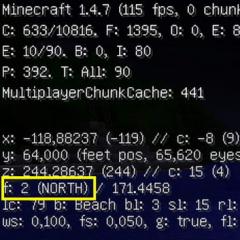ইয়ানডেক্স মানচিত্র পায়ে দূরত্ব পরিমাপ করে। গুগল ম্যাপে দূরত্ব কীভাবে গণনা করবেন
একটি শহর, গ্রাম, অঞ্চল বা দেশের একটি মানচিত্র অনুসন্ধান করুন
শাসক। ইয়ানডেক্স মানচিত্র।
আপনাকে অনুমতি দেয়: স্কেল পরিবর্তন করুন; দূরত্ব পরিমাপ; ডিসপ্লে মোড সুইচ করুন - স্কিম, স্যাটেলাইট ভিউ, হাইব্রিড। ইয়ানডেক্স-মানচিত্র পদ্ধতি ব্যবহার করা হয়, এতে রয়েছে: জেলা, রাস্তার নাম, বাড়ির নম্বর এবং শহর ও বড় গ্রামের অন্যান্য বস্তু, আপনাকে সম্পাদন করতে দেয় ঠিকানা দ্বারা অনুসন্ধান করুন(স্কোয়ার, অ্যাভিনিউ, রাস্তা + বাড়ির নম্বর, ইত্যাদি), উদাহরণস্বরূপ: "লেনিন স্ট্রিট 3", "লাইনেকা হোটেল" ইত্যাদি।
আপনি যদি কিছু খুঁজে না পান, বিভাগ চেষ্টা করুন গুগল স্যাটেলাইট ম্যাপ: রুলারঅথবা OpenStreetMap থেকে একটি ভেক্টর মানচিত্র: শাসক.
মানচিত্রে নির্বাচিত বস্তুর লিঙ্কই-মেইল, ICQ, sms বা সাইটে পোস্ট করে পাঠানো যেতে পারে। উদাহরণস্বরূপ, মিটিং পয়েন্ট, ডেলিভারির ঠিকানা, একটি দোকানের অবস্থান, সিনেমা, ট্রেন স্টেশন ইত্যাদি দেখানোর জন্য: মানচিত্রের কেন্দ্রে মার্কার দিয়ে বস্তুটিকে সারিবদ্ধ করুন, মানচিত্রের উপরে বাম দিকের লিঙ্কটি অনুলিপি করুন এবং এটি পাঠান ঠিকানার কাছে - কেন্দ্রে চিহ্নিতকারী দ্বারা, তিনি আপনার নির্দিষ্ট করা স্থান নির্ধারণ করবেন।
শাসক - একটি স্যাটেলাইট ভিউ সহ অনলাইন মানচিত্র: রাস্তা, বাড়ি, জেলা এবং অন্যান্য বস্তু।
স্কেল পরিবর্তন করতে, "মাউস" স্ক্রোল হুইল, বাম দিকে "+ -" স্লাইডার বা মানচিত্রের উপরের বাম কোণে "জুম ইন" বোতামটি ব্যবহার করুন; একটি স্যাটেলাইট ভিউ বা একটি জাতীয় মানচিত্র দেখতে - উপরের ডান কোণে সংশ্লিষ্ট মেনু আইটেমটি নির্বাচন করুন; দূরত্ব পরিমাপ করতে - নীচে ডানদিকে শাসক ক্লিক করুন এবং মানচিত্রে পয়েন্ট রাখুন।
Nizhny Novgorod অঞ্চল - শাসক: Yandex থেকে ইন্টারেক্টিভ মানচিত্র। একটি ভেক্টর ডায়াগ্রাম এবং একটি স্যাটেলাইট থেকে একটি ছবি - রাস্তা এবং বাড়ি, রাস্তা, ঠিকানা অনুসন্ধান এবং রাউটিং, দূরত্ব পরিমাপ, মানচিত্রে নির্বাচিত বস্তুর একটি লিঙ্ক পাওয়ার ক্ষমতা - ঠিকানায় পাঠানোর জন্য বা সাইটের স্থান।
অনেক ইন্টারনেট ব্যবহারকারীদের জন্য Google মানচিত্র গ্রহটি অন্বেষণ, রুট স্থাপন, রাস্তার দৃশ্যের জন্য একটি সর্বজনীন হাতিয়ার হয়ে উঠেছে। কিন্তু এই সবকিছুর সাথে, কিছু ব্যবহারকারী এই পরিষেবাটির সমস্ত সম্ভাবনা সম্পর্কে জানেন না। আজ আমরা একটি সাধারণ, কিন্তু একই সময়ে দরকারী ফাংশন সম্পর্কে কথা বলব - Google মানচিত্রে দূরত্ব পরিমাপ।
এটি সম্পর্কে জটিল কিছু নেই - প্রথমে আমরা ইন্টারনেটে গুগল ম্যাপ পরিষেবাটি খুলি maps.google.com. এরপরে, আমরা স্কেল পরিবর্তন করি যাতে উভয় পয়েন্ট, আমরা যে দূরত্বটি পরিমাপ করব তা মানচিত্রে দৃশ্যমান হয়। প্রথম পয়েন্টে ডান-ক্লিক করুন এবং ড্রপ-ডাউন মেনু থেকে "দূরত্ব পরিমাপ করুন" নির্বাচন করুন:

এর পরে, প্রথম পয়েন্টের লেবেল মানচিত্রে প্রদর্শিত হবে:



আপনি এটি থামাতে পারবেন না, তবে অন্যান্য ওয়েপয়েন্ট যোগ করুন এবং শেষ বিন্দুর পাশে মোট দূরত্ব নির্দেশিত হবে:

গুগল ম্যাপে দূরত্ব পরিমাপ একটি সরল রেখায় করা হয়, কিন্তু যেহেতু মানচিত্রটি পৃথিবীর একটি দ্বি-মাত্রিক উপস্থাপনা, তারপরে বড় দূরত্ব পরিমাপ করার সময়, লাইনটি বাঁকা প্রদর্শিত হবে, যখন এটি বিন্দুগুলির মধ্যে সবচেয়ে কম দূরত্ব হবে:

Yandex.Maps হল Yandex-এর জনপ্রিয় অনলাইন পরিষেবাগুলির মধ্যে একটি যা স্থান, রাস্তা, বিভিন্ন বস্তুর অবস্থান এবং আরও অনেক কিছু সম্পর্কে সমস্ত প্রয়োজনীয় তথ্য প্রদান করে৷ এর কার্যকারিতা শুধুমাত্র সবচেয়ে মৌলিক তথ্য প্রদর্শন করে না, এটি আপনাকে একটি রুট প্লট করতে এবং এক বিন্দু থেকে অন্য বিন্দুতে দূরত্ব পরিমাপ করতে দেয়, স্বাধীনভাবে চলাচলের গতিপথ নির্ধারণ করে। এটি দূরত্বের পরিমাপ সম্পর্কে যা আমাদের আজকের উপাদানে আলোচনা করা হবে।
Yandex.Maps পরিষেবাটি ওয়েবসাইটে, একটি সম্পূর্ণ কম্পিউটার সংস্করণ হিসাবে এবং একটি মোবাইল অ্যাপ্লিকেশনের মাধ্যমে উভয়ই ব্যবহারের জন্য উপলব্ধ, যার নিজস্ব বৈশিষ্ট্য এবং পার্থক্য রয়েছে৷ আসুন পালাক্রমে এই দুটি বিকল্প বিবেচনা করি, যাতে সমস্ত ব্যবহারকারীর এই বিষয়ে আর প্রশ্ন না থাকে এবং প্রত্যেকে টাস্কটি মোকাবেলা করতে পারে।
পদ্ধতি 1: সাইটের সম্পূর্ণ সংস্করণ
এর পরে, আপনি দেখতে পাবেন কেন আপনার সাইটের সম্পূর্ণ সংস্করণটি ব্যবহার করা উচিত, কারণ এই সরঞ্জামটি কেবল মোবাইল অ্যাপ্লিকেশনে উপলব্ধ নয়। আলোচিত বৈশিষ্ট্যটি সম্পর্কে আরও জানতে নীচের নির্দেশিকাটি সম্পূর্ণরূপে পড়ুন যাতে আপনি এটির সম্পূর্ণ সুবিধা নিতে পারেন।
- উপরের লিঙ্কে ক্লিক করে ইয়ানডেক্স ওয়েবসাইটের মূল পৃষ্ঠাটি খুলুন। সেখানে বিভাগে যান "তাস".
- এখানে আপনি অনুসন্ধান বাক্সে ডেটা প্রবেশ করে যে স্থানটির দূরত্ব পরিমাপ করতে চান তা অবিলম্বে খুঁজে পেতে পারেন।
- যদি দূরত্বটি শুধুমাত্র দুটি পয়েন্টের ভিত্তিতে গণনা করা হয়, তবে পরিবহন পদ্ধতিগুলির মধ্যে একটি বেছে নেওয়ার মাধ্যমে সহজভাবে একটি রুট পাওয়া সহজ। নিম্নলিখিত লিঙ্কে আমাদের অন্যান্য উপাদান এই সম্পর্কে আরও পড়ুন.
- এখন চলুন সরাসরি টুলটিতে যাই যা আমরা উপরে উল্লেখ করেছি। একে বলে "শাসক"এবং আপনাকে যেকোন সংখ্যক পয়েন্ট সহ যেকোন রুট আঁকতে দেয়। উপযুক্ত বোতামে ক্লিক করে এটি সক্রিয় করুন।
- তারপর প্রথম পয়েন্ট তৈরি করতে স্থানগুলির একটিতে বাম-ক্লিক করুন। এটি একটি চরিত্রগত বৃত্ত দিয়ে হাইলাইট করা হবে।
- বাঁক এবং অন্যান্য বিবরণের জন্য বিভিন্ন লাইন ব্যবহার করে শেষ বিন্দুতে সীমাহীন সংখ্যক পয়েন্ট তৈরি করুন। আপনি যদি একটি বড় লাইন তৈরি করে থাকেন এবং একটি বিন্দু যোগ করে এটি পরিবর্তন করতে চান, তবে খণ্ডটির পছন্দসই অংশে ক্লিক করুন এবং এটিকে পছন্দসই স্থানে নিয়ে যান।
- আপনি স্ক্রিনশটে দেখতে পাচ্ছেন, লাইনের দৈর্ঘ্য শুধুমাত্র মানচিত্রের দ্বারা সীমাবদ্ধ, এবং শেষ বিন্দু সর্বদা দূরত্বটি কিলোমিটার বা মিটারে প্রদর্শন করে।







এখন আপনি প্রশ্নে পরিষেবার সম্পূর্ণ সংস্করণে দূরত্ব পরিমাপ করতে জানেন। এর পরে, আসুন একটি মোবাইল অ্যাপে অনুরূপ ক্রিয়া সম্পাদনের বিষয়ে আলোচনা করা যাক।
পদ্ধতি 2: মোবাইল অ্যাপ্লিকেশন
দুর্ভাগ্যবশত, Yandex.Maps মোবাইল অ্যাপের কোনো ফাংশন নেই "শাসক", যা দূরত্ব গণনা করার চেষ্টা করার সময় কিছু অসুবিধা সৃষ্টি করে। এটি শুধুমাত্র নিম্নলিখিত নির্দেশাবলীতে দেখানো হিসাবে করা যেতে পারে।

আপনি দেখতে পাচ্ছেন, Yandex.Maps মোবাইল অ্যাপ্লিকেশনটির কার্যকারিতা দূরত্ব পরিমাপের ক্ষেত্রে বেশ খারাপ, তাই সাইটের সম্পূর্ণ সংস্করণ ব্যবহার করে এটি করা ভাল। উপরে, আপনি এই অপারেশনটির ধাপে ধাপে সম্পাদনের সাথে পরিচিত ছিলেন, তাই এটিতে কোনও অসুবিধা হওয়া উচিত নয়।